FlipaClipAPP是一款可以在手机上制作动画的APP,功能强大的动画制作APP,丰富的绘画工具玩家免费使用,逼真的画面,并支持高级图层系统,内置丰富的创新工具,动画制作工具齐全,免费使用,发挥你想象力和创意,快来下载使用吧!

软件简介
自己做动画片?听起来是不是很不靠谱?
一张一张的画出自己的动画片,除了一点手艺意外,更需要耐心。
快来试试吧。
软件特色
在您的动画视频中添加更多图像,以便于您有更多的可能性
您可以添加自己的音频,选择音频文件,或者自己录制音频添加
支持暗夜模式,日间夜间两种不同的模式,并支持由您自定义强调色
新建项目教程
打开软件,点击加号新建项目,可以看到弹出了项目界面,首先填写项目名称,接着是选择背景。
点击选择背景,可以看到有一些预设的图片,点击右下方的油漆桶图标则可以把背景变为纯色,点击相册可以从相册里添加图片,点击相机则可以拍照。
我们还可以设置名称和画布选项,画布尺寸越大越清晰,大家可以根据自己的需要来选择,这里我选1080p。
了解视频原理的朋友应该知道,帧率是指一秒的画面包含多少张图片,帧率越高,画面就越流程,这里我选12帧,意思就是做一秒动画需要12张图。
大家可以根据需要来选择,帧率越高越流畅,但同时也意味着你要画更多的图,这里需要一个平衡。
建立图层教程
项目建好之后,我们进入了编辑界面,可以看到上方有画笔橡皮擦等工具,下方则是每帧的缩略图。
根据刚才的思路,我现在要导入一段视频,并把视频分解为图像序列。
点击右上方的3个点,点击添加视频,这里我从相册中添加一段准备好的视频,添加时可以选择视频的时长,我这里的视频已经裁剪了时长,是一段2秒的视频。
点击确定之后,视频自动转换为图像序列,这个功能实在是太贴心了,大家可以看到底部一排帧缩略图。
导入后第一帧是空白的,我不需要,就把它删掉了。
现在我们观察画面,我要画的是鸟和木桩,而树桩是没有变化的,那我就可以直接用复制黏贴的方式来提高效率。
为了让鸟和木桩不相互影响,我需要为木桩单独建一个图层。
点击右侧的图层图标,可以看到图层图标,里面有视频的图层,我们可以把视频上方的空白图层命名为树,然后再建一个新图层并命名为鸟,拖动图层可以上下移动。
选择木图层,然后选择画笔,长按圆点可以调整画笔大小。
现在我在木的图层上临摹,画出木桩。
然后点击套索,在木桩周围画线选中,再点上方的复制图标。
接着点击第二帧,再点上方的黏贴图标,可以看到树桩就被复制到第二帧画面上。
依次类推,点第三帧,黏贴,点第四帧,黏贴……
直到树桩黏贴到所有帧上。
怎么调整帧的顺序
许多用户在绘制动画帧的时候,会发现没有调整顺序的功能,只有在左右添加空白纸和复制现有帧。那么调整帧的顺序功能在哪里呢,一起来看看吧。
1、首先我们点击右上角的更多功能,唤出菜单。
2、然后在这里选择动画帧查看器。
3、在这里拖动要改变顺序的帧就可以将其自由的移动到想要的位置了。
更新日志
v1.10版本
改进的触摸屏控制


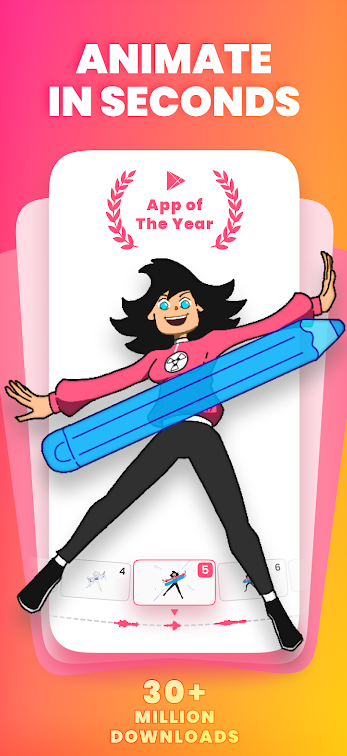
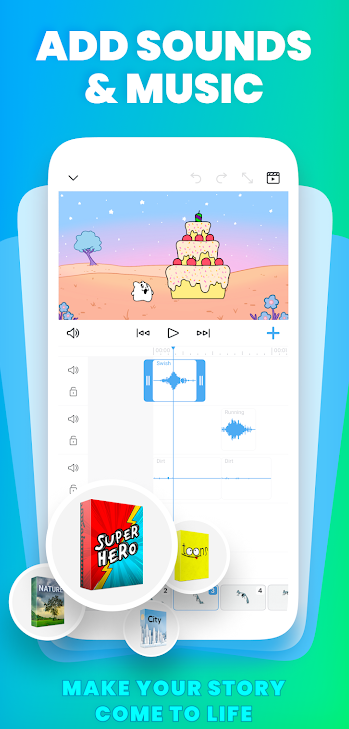
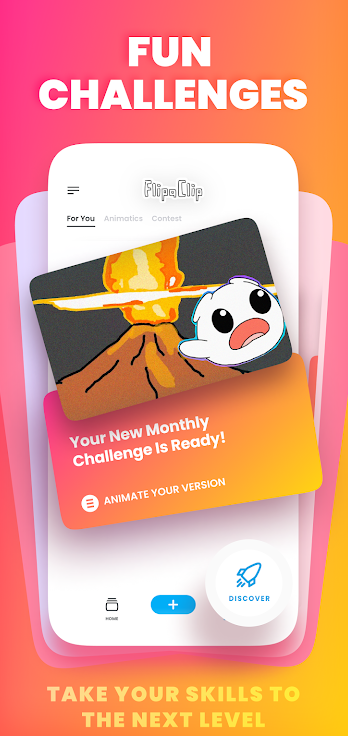

 什么相机软件好用?
什么相机软件好用?
 火柴人动画制作器正版下载安装
火柴人动画制作器正版下载安装 动画制作物语破解版下载
动画制作物语破解版下载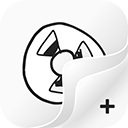 flipaclip动画制作破解版中文版下载
flipaclip动画制作破解版中文版下载 骨骼动画制作软件加查下载
骨骼动画制作软件加查下载 骨骼动画制作软件安卓版下载
骨骼动画制作软件安卓版下载 动画制作物语游戏下载
动画制作物语游戏下载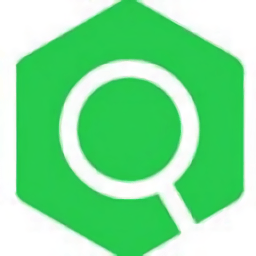 虫部落app下载v1.0.1 安卓版
虫部落app下载v1.0.1 安卓版 AndWobble2汉化版下载v15.1.0 安卓版
AndWobble2汉化版下载v15.1.0 安卓版 酷划锁屏官方下载v3.6.0.9 安卓版
酷划锁屏官方下载v3.6.0.9 安卓版 听歌识曲app下载v8.1.1 安卓版
听歌识曲app下载v8.1.1 安卓版 民萌官网下载v3.1.3174.A 安卓版
民萌官网下载v3.1.3174.A 安卓版 坦克世界盒子最新版下载v1.0.7 安卓版
坦克世界盒子最新版下载v1.0.7 安卓版 多景桌面app下载v6.12.01.12.02.01 安卓版
多景桌面app下载v6.12.01.12.02.01 安卓版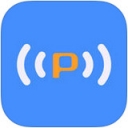 斐讯智联app官方下载v2.0.6 官网安卓版
斐讯智联app官方下载v2.0.6 官网安卓版 迅雷app下载v6.18.2.6680 安卓版
迅雷app下载v6.18.2.6680 安卓版 CAM360软件下载v7.0 安卓版
CAM360软件下载v7.0 安卓版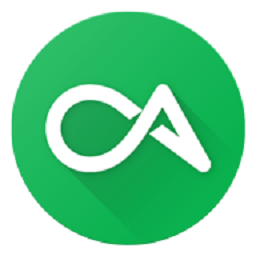 酷安app官方下载v9.4.1 安卓版
酷安app官方下载v9.4.1 安卓版 UU898最新版本下载v4.1.0 安卓版
UU898最新版本下载v4.1.0 安卓版 八门神器正版下载v3.9.6.1 安卓版
八门神器正版下载v3.9.6.1 安卓版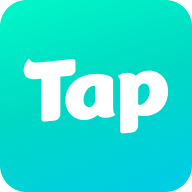 toptop免费下载v2.70.8-rel#100200 安卓版
toptop免费下载v2.70.8-rel#100200 安卓版 btdad搜索引擎安卓手机版免费下载v1.0安卓版
btdad搜索引擎安卓手机版免费下载v1.0安卓版 王者悬浮国标最新版下载v2.0 安卓版
王者悬浮国标最新版下载v2.0 安卓版 畅玩空间破解版永久vip下载v1.1.0.1 安卓版
畅玩空间破解版永久vip下载v1.1.0.1 安卓版 opgg国际版下载v6.7.91 安卓版
opgg国际版下载v6.7.91 安卓版 S换机助手安卓版下载v3.7.54.7 安卓版
S换机助手安卓版下载v3.7.54.7 安卓版 奇迹盒子正版官方手游下载v1.0.5 安卓版
奇迹盒子正版官方手游下载v1.0.5 安卓版 闪指连点器手机版下载免费v3.2.0 安卓版
闪指连点器手机版下载免费v3.2.0 安卓版